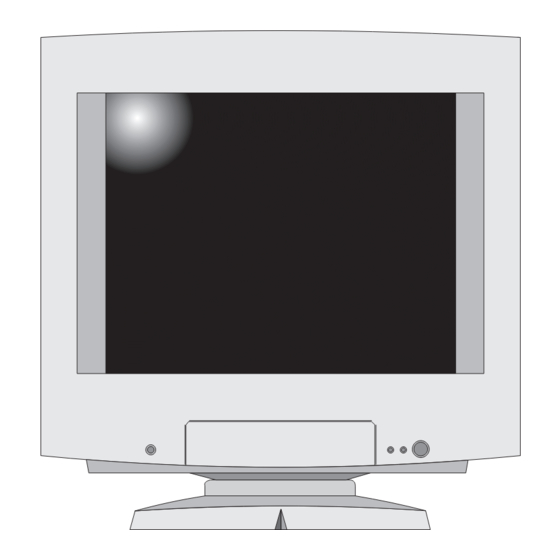
Table of Contents
Advertisement
Available languages
Available languages
Quick Links
Advertisement
Chapters
Table of Contents

Summary of Contents for Sony CPD-GF200 VIVITRON 700
-
Page 1: Video Display
User’s Guide ィ G a t e w a y 2 0 0 0 IVITRON VIDEO DISPLAY CPD-GF200 CPD-GF200S CPD-GF200T User’s Guide page 2 Mode d’emploi page 25 Bedienungsanleitung Seite 46 取扱説明書 67ページ Manual de instrucciones pagina 88 Gebruiksaanwijzing pagina 109... -
Page 2: Notices
IVITRON Notices Copyright ゥ 19 96 Gateway 2000, Inc. 610 Gateway Drive N. Sioux City, SD 57049 USA All Rights Reserved This publication is protected by copyright and all rights are reserved. No part of it may be reproduced or transmitted by any means or in any form, without prior consent in writing from Gateway 2000. The information in this manual has been carefully checked and is believed to be accurate. - Page 3 IVITRON Notices Copyright ゥ 19 96 Gateway 2000, Inc. 610 Gateway Drive N. Sioux City, SD 57049 USA All Rights Reserved This publication is protected by copyright and all rights are reserved. No part of it may be reproduced or transmitted by any means or in any form, without prior consent in writing from Gateway 2000. The information in this manual has been carefully checked and is believed to be accurate.
-
Page 4: Specifications
User’s Guide FCC statement IVITRON Class B Digital Device. This equipment has been tested and found to comply with the limits for a Class B digital device, pursuant to Part 15 of the FCC Rules. These limits are designed to provide reasonable protection against harmful interference in a residential installation. - Page 5 Gateway 2000 Vivitron 700 Video Display The monitor fulfils the TCO-92 recommendations on emissions if the monitor has this marking on the back cover. Specifications The following specifications are subject to change without notice. 17-inch diagonal (15.9 inches viewable), 0.25mm aperture grille pitch, 90。...
-
Page 6: Table Of Contents
Userユs Guide Contents Notices ........................2 Specifications ......................4 Safety precautions ....................6 Gateway 2000 and EPA Energy Star..............7 Introduction ......................8 Maintaining the monitor..................8 Connecting the monitor ..................9 Setup ........................9 Connectors .......................1 0 Operation .......................1 1 Using the tilt-swivel ..................1 1 Screen controls and functions ................1 2 On-screen display (OSD)................1 3... -
Page 7: Safety Precautions
Gateway 2000 Vivitron 700 Video Display Safety precautions 1. Read all of these instructions before using the moni- tor. Save these instructions for later use. 2. Follow all warnings and instructions marked on the product. 3. To avoid electrical shock, never open the monitor case. -
Page 8: Gateway 2000 And Epa Energy Star
Userユs Guide Gateway 2000 and EPA Energy Star In the business world, the fastest growing use of elec- trical power is caused by computer systems. The amount of electricity used by computers in businesses and homes is phenomenal.A large portion of this elec- tricity is wasted. -
Page 9: Introduction
Gateway 2000 Vivitron 700 Video Display Introduction The Gateway 2000 Vivitron 700 is a 17-inch (15.9 inches viewable) multi-scanning analog color display capable of ultrahigh resolution up to 1280 x 1024 with flicker- free noninterlaced operation. The Vivitron 700 offers the following features: compatibility with VGA, 8514A, extended VGA, and Super VGA... -
Page 10: Connecting The Monitor
Userユs Guide Connecting the monitor Your Vivitron 700 monitor comes with a power cord; it Note: If you need to is important that you use this cord with your monitor disconnect the power so that the monitor conforms to mandatory FCC stan- cord from the wall dards. -
Page 11: Connectors
10 Gateway 2000 Vivitron 700 Video Display Connectors Video signal cable. Connect this end Power cable connection. This end is permanently of the video signal The female end of the attached to the monitor. cable to the power cable connects matching video here;... -
Page 12: Operation
Userユs Guide O p e r a t i o n To use your Vivitron 700: Note: You may notice two thin, dark lines on the screen located ap- 1. Press the power switch on the monitor to ON. The proximately one-third power indicator on the front of the monitor lights. -
Page 13: Screen Controls And Functions
12 Gateway 2000 Vivitron 700 Video Display Screen controls and functions Power saver On/Off switch. Reset Switch. mode indicator Press to turn the Press to reset the monitor. light. monitor on or off. Contrast. Press the ヤ+ユ Pincushion. to increase the Press the ヤ+ユ... -
Page 14: On-Screen Display (Osd)
Userユs Guide On-screen display (OSD) Your Vivitron 700 monitor is equipped with a feature called On-Screen Display (OSD). OSD allows you to see the function adjustment you are currently using. When you press any of the user adjustment buttons (refer to the “Screen controls and functions” section of this manual), the OSD is automatically activated and displays a corresponding window for two seconds in the middle of the lower half of the screen. - Page 15 14 Gateway 2000 Vivitron 700 Video Display Contrast This function adjusts the contrast level of the screen image. Vertical center This function adjusts the vertical position of the screen image. Vertical size Note: You can use both the vertical and This function adjusts the vertical size of the screen horizontal size adjust- image.
- Page 16 Userユs Guide Horizontal center This function adjusts the horizontal position of the screen image. Horizontal size This function adjusts the horizontal size of the screen image. Rotation This function adjusts the rotation or twist of the screen image.
- Page 17 16 Gateway 2000 Vivitron 700 Video Display Pincushion This function adjusts the sides of the screen image (concave or convex). Out of scan range If you set a scanning frequency higher or lower than what your monitor is designed to support, a display screen appears that tells you the frequency is out of range.
-
Page 18: Resetting
Userユs Guide Resetting If you change your mind about customizing the screen settings and wish to use the monitor’s original set- tings, simply press the RESET button to recall the factory settings for brightness, contrast, horizontal and vertical size, center, and pincushion for the mode cur- rently in use. -
Page 19: Power-Saving Function
18 Gateway 2000 Vivitron 700 Video Display Power-saving function Your monitor is equipped with a power-saving func- N o t e : B e c a u s e y o u r tion. It goes into a power-saving mode if either of the monitor has the power- following conditions exist: saving function, if you... -
Page 20: Troubleshooting
Userユs Guide Troubleshooting If you are experiencing problems with your Vivitron 700 monitor, this troubleshooting section may help you to identify and solve any minor difficulties you may encounter. For any display concerns, insure that the monitor has warmed up for approximately 45 min- utes before making a final judgment. -
Page 21: Picture Is Scrambled
20 Gateway 2000 Vivitron 700 Video Display blink (after about five seconds), and the screen should turn white, and then a display of three colored bars appears in the middle of the display. If you observe these conditions, the monitor is working properly. -
Page 22: Picture Is Fuzzy
Userユs Guide To set the monitor in Windows for Workgroups: 1. At the DOS prompt (C:\), run the video card in- stallation software to program the refresh rates to be output by the card when the system is using Windows. 2. -
Page 23: Color Is Not Uniform
22 Gateway 2000 Vivitron 700 Video Display Picture bounces, jitters, or has wavy oscillations Video problems can have many causes. Check through the list below to eliminate any potential causes. Non-shielded speakers are too close to the moni- tor. Strong magnetic fields are in proximity to the moni- tor. - Page 24 Userユs Guide Non-shielded speakers are too close to the moni- Note: Compass orienta- tor. tion can affect monitor performance. All monitors Strong magnetic fields are in proximity to the moni- that use cathode ray tube tor. (CRT) technology are sus- ceptible to the earthユs Your monitor is positioned too close to another magnetic properties and...
- Page 25 24 Gateway 2000 Vivitron 700 Video Display A fine horizontal line (wire) is visible across the screen) This monitor uses thin damper wires located approxi- mately 2.5 inches down from the upper bezel edge and 2.5 inches up from the lower bezel edge to stabilize the internal aperture grille.
-
Page 26: Mode D'emploi
Mode d’emploi Spécifications Les spécifications suivantes sont sujettes à modification sans préavis. Ecran de 17 pouces de diagonale (affichage de 15,9 Tube cathodique pouces), pas de masque de 0,25 mm, déflexion de 90° Résolution 1280 points max. horizontalement; 1024 lignes max. verticalement Couleurs affichées Illimitées Fréquence de balayage... - Page 27 Gateway 2000 Vivitron 700 Video Display Table des matières Spécifications ..................25 Précautions ....................27 Gateway 2000 et l’EPA Energy Star ............28 Introduction .................... 29 Entretien du moniteur ................29 Raccordement du moniteur ..............30 Préparatifs ..................30 Connecteurs ..................31 Utilisation ....................
-
Page 28: Précautions
Mode d’emploi Précautions Lisez entièrement le mode d’emploi avant d’utiliser ce moniteur. Conservez-le pour toute référence ultérieure. Respectez tous les avertissements et les instruc- tions reprises sur l’appareil. Pour prévenir une électrocution, n’ouvrez jamais le boîtier du moniteur. N’utilisez jamais le moniteur si le câble d’alimentation a été... -
Page 29: Gateway 2000 Et L'epa Energy Star
Gateway 2000 Vivitron 700 Video Display Gateway 2000 et l’EPA Energy Star La consommation croissante d’électricité dans les entreprises est imputable aux systèmes informatiques. La quantité d’électricité consommée par les ordinateurs utilisés dans les entreprises et à des fins privées est phénoménale. Une grande part de cette électricité... -
Page 30: Introduction
Mode d’emploi Introduction Le Vivitron 700 Gateway 2000 est un moniteur couleur analogique multi-fréquence de 17 pouces (affichage de 15,9 pouces), capable d’afficher la résolution très élevée de 1280 × 1024 en mode non entrelacé et sans scintillement. Les caractéristiques du Vivitron 700 sont les suivantes: compatible VGA, 8514A, VGA étendue, et Super tube image de 17 pouces (affichage de 13,9... -
Page 31: Raccordement Du Moniteur
Gateway 2000 Vivitron 700 Video Display Raccordement du moniteur Votre moniteur Vivitron 700 est fourni avec un Remarque: Pour cordon d’alimentation; vous devez utiliser ce cordon débrancher le cordon pour que votre moniteur soit conforme aux normes d’alimentation de la prise obligatoires FCC. -
Page 32: Connecteurs
Mode d’emploi Connecteurs Câble du signal vidéo. Cette extrémité est raccordée à demeure au Prise du cordon moniteur. Raccordez cette extrémité d’alimentation. du câble de signal vidéo à la L’extrémité femelle du prise vidéo correspondante cordon d’alimentation se à l’arrière de l’ordinateur. raccorde ici, l’autre extrémité... -
Page 33: Utilisation
Gateway 2000 Vivitron 700 Video Display Utilisation Utilisation du Vivitron 700: Remarque: Il se peut que vous remarquiez 1. Enfoncez l’interrupteur d’alimentation du deux fines lignes sombres moniteur sur ON. Le témoin d’alimentation à approximativement aux l’avant du moniteur s’allume. Mettez tiers superieur et inferieur de l'ecran (plus visibles l’ordinateur sous tension. -
Page 34: Réglages De L'écran Et Fonctions
Mode d’emploi Réglages de l’écran et fonctions Interrupteur Reset Témoin Power Saving Interrupteur (réinitialisation). (économie d’énergie). d’alimentation. Enfoncez-le pour Enfoncez-le pour rétablir les réglages mettre le moniteur sous ou hors tension. Réglage de la Contraste. Appuyez sur “+” déformation pour augmenter le en coussin. -
Page 35: On-Screen Display (Osd)
Gateway 2000 Vivitron 700 Video Display On-screen display (OSD) Votre moniteur Vivitron 700 est équipé d’un dispositif appelé On-screen display (OSD) (Affichage des réglages). L’OSD permet de visualiser le réglage de la fonction utilisée. Quand vous appuyez sur un des boutons de réglage utilisateur (reportez-vous à la section “Réglages de l'écran et fonctions”... - Page 36 Mode d’emploi Contraste Cette fonction règle le niveau de contraste de l’image affichée. Centrage vertical Cette fonction règle le centrage vertical de l’image affichée. Format vertical Cette fonction règle le format vertical de l’image Remarque: Vous pouvez affichée. utiliser les réglages de format vertical et hori- zontal pour agrandir ou réduire le format de...
- Page 37 Gateway 2000 Vivitron 700 Video Display Centrage horizontal Cette fonction règle le centrage horizontal de l’image affichée. Format horizontal Cette fonction règle le format horizontal de l’image affichée. Rotation Cette fonction règle la rotation de l’image affichée.
- Page 38 Mode d’emploi Déformation en coussin Cette fonction règle la déformation en coussin de l’image affichée. (concave ou convexe) Dépassement de la plage de balayage Si vous réglez votre carte graphique sur une fréquence sortant de la plage acceptée par votre moniteur, un affichage vous informe que la fréquence est hors plage.
-
Page 39: Réinitialisation
Gateway 2000 Vivitron 700 Video Display Réinitialisation Pour annuler vos réglages et rétablir les réglages originaux du moniteur, il suffit d’appuyer sur le bouton RESET pour rappeler les réglages d’usine de luminosité, de contraste, de format et de centrage vertical et horizontal et de déformation en coussin pour le mode en cours. -
Page 40: Fonction D'économie D'énergie
Mode d’emploi Fonction d’économie d’énergie Votre écran est équipé d’une fonction d’économie Remarque : en raison de d’énergie. Il se met en mode d’économie lorsque cette fonction, si vous l’une des conditions suivantes est remplie: mettez le moniteur sous tension alors qu’aucun signal d’entrée n’est S’il n’y a pas de synchronisation horizontale ou présent, le moniteur se... -
Page 41: Guide De Dépannage
Gateway 2000 Vivitron 700 Video Display Guide de dépannage Si votre moniteur Vivitron 700 pose problème, ce chapitre de dépannage peut vous aider à identifier et résoudre les difficultés mineures que vous pourriez rencontrer. En cas de problème d’affichage, assurez- vous que le moniteur a atteint sa température de fonctionnement (45 minutes) avant de tirer toute conclusion. - Page 42 Mode d’emploi ensuite trois barres colorées doivent apparaître au milieu de l’écran. Si cette description correspond à ce que vous voyez, le moniteur fonctionne correctement. Si le témoin d’alimentation et le témoin de veille clignotent, c’est que le moniteur présente un défaut potentiel.
- Page 43 Gateway 2000 Vivitron 700 Video Display Pour configurer le moniteur sous Windows pour Workgroups: 1. A l’invite du DOS (C:\), lancez le logiciel d’installation de la carte vidéo pour programmer les taux de rafraîchissement de la carte lorsque le système utilise Windows. 2.
- Page 44 Mode d’emploi L’image est instable, tremblote ou est ondulée Les problèmes vidéo peuvent avoir plusieurs origines. Consultez la liste ci-dessous pour éliminer toute cause potentielle. Des haut-parleurs non blindés sont placés à proximité du moniteur. Le moniteur est exposé à des champs magnétiques puissants.
- Page 45 Gateway 2000 Vivitron 700 Video Display Des haut-parleurs non blindés sont placés à Remarque : proximité du moniteur. L’orientation magnétique peut affecter les perform- Le moniteur est exposé à des champs ances du moniteur. Tous magnétiques puissants. les moniteurs utilisant la technologie du tube Votre moniteur est placé...
- Page 46 Mode d’emploi Une fine ligne horizontale (fil) est visible à travers l’écran Ce moniteur utilise de fins fils amortisseurs situés à environ 6,4 centimètres du bord de l’encadrement supérieur et à environ 6,4 centimètres du bord de l’encadrement inférieur pour stabiliser la grille d’ouverture.
-
Page 47: Technische Daten
Gateway 2000 Vivitron 700 Video Display Technische Daten Änderungen der technischen Daten vorbehalten. Diagonale 44 cm (Bilddiagonale 40,3 cm), 0,25-mm- Bildröhre Lochmaske, Ablenkung 90° Auflösung max. 1280 Bildelemente horizontal, max. 1024 Zeilen vertikal Anzeigefarben Unbegrenzt Abtastfrequenz Horizontal: 31,5 bis 64 kHz; vertikal: 50 bis 120 Hz 327 mm (B) ×... -
Page 48: Bedienungsanleitung
Bedienungsanleitung Inhalt Technische Daten ..................46 Sicherheit....................48 Gateway 2000 und EPA Energy Star ............49 Einführung ....................50 Pflege des Monitors ................50 Anschließen des Monitors ..............51 Installation ..................51 Anschlüsse ..................52 Bedienung ....................53 Der dreh- und neigbare Ständer ............53 Bedienelemente und ihre Funktion............ -
Page 49: Sicherheit
Gateway 2000 Vivitron 700 Video Display Sicherheit 1. Lesen Sie vor der Benutzung des Monitors die Anweisungen in diesem Handbuch, und heben Sie es zum späteren Nachschlagen gut auf. 2. Beachten Sie alle Warnungen und Anweisungen, die auf dem Gerät angegeben sind. 3. -
Page 50: Gateway 2000 Und Epa Energy Star
Bedienungsanleitung Gateway 2000 und EPA Energy Star In der Geschäftswelt verursachen Computer den größten Zuwachs beim Energieverbrauch. In Unternehmen und Privathaushalten verbrauchen Computer ungeheure Energiemengen. Ein großer Teil dieser Energie ist verschwendet. Untersuchungen der EPA (amerikanische Umweltschutzbehörde) zeigen, daß PCs die meiste Zeit, während der sie eingeschaltet sind, gar nicht benutzt werden. -
Page 51: Einführung
Gateway 2000 Vivitron 700 Video Display Einführung Der Gateway 2000 Vivitron 700 ist ein Multiscan- Analogfarbbildschirm mit 44 cm Durchmesser (Bilddiagonale 40,3cm). Er arbeitet flimmerfrei und ohne Interlacing mit einer extrem hohen Auflösung von 1280 × 1024 Bildelementen. Der Vivitron 700 bietet folgende Funktionen: Kompatibel mit VGA, 8514A, erweitertem VGA und Super-VGA... -
Page 52: Anschließen Des Monitors
Bedienungsanleitung Anschließen des Monitors Ihr Vivitron 700 wird mit einem Netzkabel geliefert. Hinweis: Wenn Sie das Dieses Netzkabel müssen Sie verwenden, damit der Netzkabel einmal vom Monitor den obligatorischen FCC-Standards Monitor oder von der entspricht. Das Netzkabel muß der örtlichen Netzsteckdose lösen Stromversorgung entsprechen. -
Page 53: Anschlüsse
Gateway 2000 Vivitron 700 Video Display Anschlüsse Videosignalkabel. Dieses Ende ist fest am Netzanschluß: Monitor montiert. Schließen Sie hier das Schließen Sie dieses Ende weibliche Ende des des Videosignalkabels an Netzkabels an, das andere den entsprechenden Ende an eine Videoausgangsanschluß an ordnungsgemäß... -
Page 54: Bedienung
Bedienungsanleitung Bedienung So verwenden Sie Ihren Vivitron 700 : Hinweis: Auf dem Bildschirm sehen Sie zwei Stellen Sie den Netzschalter des Monitors auf dünne, dunkle Linien ON. Die Netzanzeige an der Vorderseite des etwa ein Drittel der Bildhöhe vom oberen und Monitors leuchtet auf. -
Page 55: Bedienelemente Und Ihre Funktion
Gateway 2000 Vivitron 700 Video Display Bedienelemente und ihre Funktion Schalter Reset zum Anzeige für Netzschalter zum Ein- Zurücksetzen des und Ausschalten des Energiesparmodus Monitors. Monitors Regler für Kontrast: Rasterrotation: Mit „+” verstärken Drücken Sie „+”, um das Sie den Kontrast, Bild im Uhrzeigersinn zu mit „–”... -
Page 56: Bildschirmanzeigen
Bedienungsanleitung Bildschirmanzeigen Der Vivitron 700 ist mit einer Bildschirmanzeigefunktion ausgestattet. Dank dieser Funktion können Sie die Bildschirmeinstellungen direkt am Bildschirm verfolgen. Wenn Sie eine der Tasten zum Ändern der Bildschirmeinstellungen drücken (siehe „Bedienelemente und ihre Funktion” in dieser Bedienungsanleitung), wird die Bildschirmanzeige automatisch aktiviert, und ein entsprechendes Fenster wird zwei Sekunden lang in der Mitte der unteren Bildschirmhälfte eingeblendet. - Page 57 Gateway 2000 Vivitron 700 Video Display Kontrast Mit dieser Funktion stellen Sie den Kontrast des Bilds auf dem Bildschirm ein. Vertikale Zentrierung Mit dieser Funktion stellen Sie die vertikale Position des Bilds auf dem Bildschirm ein. Höhe Hinweis: Die Größe des sichtbaren Bildes können Mit dieser Funktion stellen Sie die Höhe des Bilds auf Sie bei diesem Monitor...
- Page 58 Bedienungsanleitung Horizontale Zentrierung Mit dieser Funktion stellen Sie die horizontale Posi- tion des Bilds auf dem Bildschirm ein. Breite Mit dieser Funktion stellen Sie die Breite des Bilds auf dem Bildschirm ein. Rotation Mit dieser Funktion stellen Sie die Neigung (Drehung) des Bilds auf dem Bildschirm ein.
- Page 59 Gateway 2000 Vivitron 700 Video Display Kissenverzeichnung Mit dieser Funktion stellen Sie die Wölbung der seitlichen Ränder des Bildes auf dem Bildschirm ein (konkav oder konvex). Out of Scan Range (Außerhalb des Abtastfrequenzbereichs) Wenn Sie eine Abtastfrequenz einstellen, die höher oder niedriger ist als die von Ihrem Monitor unterstützte Abtastfrequenz, wird diese Meldung auf dem Bildschirm angezeigt.
-
Page 60: Zurücksetzen Des Geräts
Bedienungsanleitung Zurücksetzen des Geräts Wenn Sie nicht länger mit individuell eingestellten Bildschirmwerten arbeiten, sondern den Monitor auf die Standardwerte zurücksetzen wollen, drücken Sie einfach die Taste RESET. Dann gelten für den aktuellen Bildschirmmodus wieder die werkseitig voreingestellten Standardwerte für Helligkeit, Kontrast, Bildhöhe und -breite, Zentrierung und Kissenverzeichnung. -
Page 61: Die Energiesparfunktion
Gateway 2000 Vivitron 700 Video Display Die Energiesparfunktion Dieser Monitor verfügt über eine Energiespar- Hinweis: Wenn der funktion. Wenn der Monitor erkennt, daß vom Monitor am Netzschalter Computer kein Synchronisationssignal eintrifft, wird eingeschaltet wird, aber der Energieverbrauch folgendermaßen reduziert: keine Videosignale eingespeist werden, schaltet die Energiespar- Wenn kein horizontales oder kein vertikales... -
Page 62: Störungsbehebung
Bedienungsanleitung Störungsbehebung Wenn an Ihrem Vivitron 700 Probleme auftreten, können Sie diese, sofern es sich um kleinere Störungen handelt, mit Hilfe der folgenden Anweisungen selbst identifizieren und beheben. Bei Störungen im Zusammenhang mit der Anzeige warten Sie bitte etwa 45 Minuten, damit sich der Monitor erwärmen kann. - Page 63 Gateway 2000 Vivitron 700 Video Display Während dieser Zeit sollte die Netzanzeige zu blinken anfangen (nach etwa fünf Sekunden), der Bildschirm sollte weiß werden, und schließlich sollten in der Mitte der Bildschirmanzeige drei Farbbalken erscheinen. Wenn dies der Fall ist, funktioniert der Monitor korrekt.
-
Page 64: Bild Ist Verschwommen
Bedienungsanleitung So stellen Sie den Monitor in Windows für Workgroups ein: Führen Sie von der DOS-Eingabeaufforderung (C:\) aus das Installationsprogramm für die Videokarte aus, und programmieren Sie dabei die Auffrischungsrate, die die Karte unter Win- dows verwenden soll. Führen Sie in Windows oder DOS das Windows- Setup-Programm aus, so daß... - Page 65 Gateway 2000 Vivitron 700 Video Display Bild springt, zittert oder oszilliert Videoprobleme dieser Art können verschiedene Ursachen haben. In der Liste unten finden Sie eine Reihe möglicher Gründe für die Störung. Nicht abgeschirmte Lautsprecher befinden sich zu nahe beim Monitor. In der Nähe des Monitor befinden sich Geräte, die ein starkes Magnetfeld erzeugen.
- Page 66 Bedienungsanleitung Nicht abgeschirmte Lautsprecher befinden sich Hinweis: Die Ausrichtung zu nahe beim Monitor. eines Monitors kann seine Leistung beeinträchtigen. In der Nähe des Monitors befinden sich Geräte, Alle Monitore mit die ein starkes Magnetfeld erzeugen. Kathodenstrahlröhren (CRTs) reagieren Der Monitor befindet sich zu nahe an einem empfindlich auf das anderen Monitor oder an einem Metallmöbel.
- Page 67 Gateway 2000 Vivitron 700 Video Display Eine dünne horizontale Linie ist auf dem Bildschirm zu sehen Bei diesem Monitor befinden sich etwa 6,4 cm vom oberen und vom unteren Bildschirmrand entfernt zwei dünne Dämpfungsdrähte. Diese dienen zur Stabilisierung der Streifenmaske. Am deutlichsten sind die Drähte vor einem weißen Hintergrund zu erkennen.
- Page 68 取扱説明書 主な仕様 仕様および外観は、改良のため予告なく変更することがありますが、ご了承ください。 受像管 17インチ (有効表示画面15.9インチ)、 0.25mmアパーチャーグリルピッチ、90゜偏向 解像度 水平:最大1280ドット、垂直:最大1024ライン 表示色 無制限 偏向周波数 水平:31.5∼64kHz、垂直:50∼120Hz 表示画面 327mm (幅) × 241mm (高さ) 入力電圧/電流 100∼120V AC、50/60Hz、1.8A 220∼240V AC、50-60Hz、1A 最大外形寸法 約425×434.2×459.1mm (幅/高さ/奥行き) 質量 約19.0kg Ü 安全規格 UL、CSA、DHHS、T V、FCC Class B、MPR-II、VCCI, CEマー ク 省電力モード エナジースター規格準拠:サスペンドモード≦15W、アクティブオフ モード≦8W ゲートウェイ2000の製品は、ゲートウェイ2000の仕様に基づいて我々のサプライヤーによって特...
- Page 69 Gateway 2000 Vivitron 700 Video Display 目次 主な仕様 ........................6 7 安全にお使いいただくために ...................6 9 ゲートウエイ2000とEPAエナジースターについて ..........7 0 主な特長 ........................7 1 設置やお手入れについて ................... 7 1 接続 ..........................7 2 接続について ......................7 2 端子について ......................7 3 操作 ..........................7 4 ディスプレイスタンドの使いかた...
-
Page 70: 安全にお使いいただくために
取扱説明書 安全にお使いいただくために 1. 本機をお使いになる前に、この取扱説明書をお読みくださ い。お読みになったあとは、後日お役に立つこともあります ので、必ず保存してください。 2. 本機に明記してある警告や指示に必ず従ってください。 3. 内部に触れると危険ですので、キャビネットは絶対に開けな いでください。 4. 電源コードに傷がついている状態で使用しないでください。 電源コードに物を乗せたり、通行の妨げになる場所に配置し たりしないでください。 5. 本機の開口部は換気のためのものです。開口部をふさいだ り、物を差し込んだりしないでください。本棚などの箱状の ものの内部に設置するときは、充分な換気ができるようにし てください。 6. 本機を雨にあてたり、水の近くで使用したりしないでくださ い。濡れてしまった場合は、電源コードを抜き、ゲートウエ イ2000のテクニカルサポートにご連絡ください。 7. 本機は、安全のために3芯プラグを取り付けてありますので、 アース付きのコンセントにのみ接続できるようになっていま す。コンセントがアース付きでない場合は、電気技師にアー ス付きのものと交換してもらってください。必ず、アースを とってお使いください。 8. 万一、不具合が生じたときは、ただちに電源コードを抜き、 ゲートウエイ2000のテクニカルサポートにご連絡ください。... -
Page 71: ゲートウエイ2000とEpaエナジースターについて
Gateway 2000 Vivitron 700 Video Display ゲートウエイ2000とEPAエナジースターについて ビジネスの世界における消費電力は、コンピューターシステムの 導入に伴い著しく増加しています。オフィスや家庭で使用される コンピューターの電力消費量は相当な量になります。しかしなが ら、現状ではこの電力の大部分が浪費されています。米国環境保 護局(EPA)の調査で、コンピューターに電源は入っているけれど も、実際は使用されていない時間がかなり多いということがわか りました。EPAは、大気汚染の原因となる物質を放出する発電を 抑制するため、エネルギー消費の効率の良い機器を使用すること を奨励しています。 ゲートウエイ2000は、EPA (エナジースタープログラム) の公式 ご注意:本機は、パワーセービ メンバーであり、環境保護に対する責任をはたすために、積極的 ング機能により、電源を入れた に取り組んでいます。 だけで同期信号を入力しないと 自動的にアクティブオフモード エナジースタープログラムには下記の条件が含まれます。 になります。水平/垂直同期信 号が入力されると直ちに自動的 に通常の動作状態になります。 コンピューターシステムまたはモニターで、動作していない ときは省電力状態になることができるもの。 省電力状態とは30W以下と規定する。 製品にはEPAエナジースターのロゴを添付する。... -
Page 72: 主な特長
取扱説明書 主な特長 ゲートウエイ2000のVivitron700は、17インチ (有効画面15.9イ ンチ) のマルチスキャン方式アナログ・カラー・ディスプレイ・モ ニターです。1280x1024までの超高解像度の信号を、ちらつきや インターレースなしで表示することができます。Vivitron700の主 な特長は、次のとおりです。 VGA、8514A、拡張版VGAおよびスーパーVGA コントラストのはっきりした17インチ (有効画面15.9インチ) 受像管 0.25mmファインピッチCRT 扱いやすい前面操作パネル EPAエナジースター規定に準拠 本機の性能や信頼性に関しては、きっとご満足いただけると思い ます。本機を有効にお使いいただくために、まず、この説明書を お読みください。そのあとで、接続にとりかかってください。 設置やお手入れについて 本機を設置するときは、換気孔を塞がないようにしてください。 敷物、毛布、カーテンなどのそばは、空気の循環を妨げ、故障の 原因になることがありますのでお避けください。また、ラジエー ターや換気扇など高熱を発生する物の近くや直射日光が当たる場 所、磁気を発生する機器の近くにも置かないでください。 キャビネットや操作部の汚れは、薄めた中性洗剤液に柔らかい布 をひたし、かたく絞ってから拭き取ります。研磨剤やクリーナー はスクリーンを傷つける恐れがありますので、使用しないでくだ さい。... -
Page 73: 接続について
Gateway 2000 Vivitron 700 Video Display 接続 本機には、電源コードが付属されています。電源を接続するとき ご注意:壁のコンセントやモニ は、FCC基準を満たすために、必ず付属の電源コードをお使いく ターから電源コードを抜くとき ださい。 は 、 モ ニ タ ー の 電 源 を 切 っ た 後、管面の静電気を除去するた 本機は電源を入れるとはじめの約5秒間、画面が消磁され、その間 め、最低30秒たってから抜いて 強い磁界を発生します。このため、磁気テープやディスクなどが ください。 近くにあると、データが消去されたり、破壊されたりする恐れが ありますので、ディスクや磁気テープは必ず、モニターから離し ておいてください。 接続について Vivitron700を接続するには 1. コンピューターとモニターの電源は、必ず切っておいてくだ さい。Vivitron700の電源スイッチは本機前面の右下にありま す。 2. 電源プラグのメス側を本機裏面の電源端子に接続し、他方を AC 120Vまたは240Vのアース付きコンセントに接続しま... -
Page 74: 端子について
取扱説明書 端子について 映像信号ケーブル: 電源端子: 映像信号ケーブルのこちら モニターに直付けされてい 電源プラグのメス側をここに接 側をコンピューター裏面の ます。 続し、他方をAC120Vまたは 形状が一致する映像出力端 240Vのアース付きコンセント 子に接続します。 に接続します。... -
Page 75: ディスプレイスタンドの使いかた
Gateway 2000 Vivitron 700 Video Display 操作 Vivitron700を使うには ご注意:画面の下部および上部 1. 電源スイッチを押し、電源を入れます。前面の電源インジ 約1/3付近に黒っぽい細い線が見 ケーターが点灯します。コンピューターの電源を入れます。 えることがあります。 (特に白い 背景のときに目立ちます。) 2. 画像が見やすいように調節します。本機には、必要に応じて これはCRT内部の「ダンパーワ 画像サイズや位置などの画面設定を選択できるように、7種類 イヤー」 と呼ばれるもので故障で の主な信号に対応したモードが設定されています。画面調節 はありません。 のしかたについては 「画面調節ボタンと機能について」 をご覧 ください。 ディスプレイスタンドの使いかた 画面の向きを水平方向に90度、垂直方向に20度調節することがで ご注意:本機は、地磁気に影響 きます。水平・垂直方向に回転するときは、下図のように両手で されやすいので、電源を入れた モニターの下を持って行います。 まま90度以上回転させると表示 に わ ず か な が ら 変 化 が 生 じ ま す。この場合は、電源を切り、... -
Page 76: 画面調節ボタンと機能について
取扱説明書 画面調節ボタンと機能について リセットボタン パ ワ ー セ ー ビ ン グ 電源スイッチ モニターを工場出荷時 モ ー ド イ ン ジ ケ ー モニターの電源を入れた の状態に戻すとき押し ターが点灯します。 り切ったりするとき、押 ます。 します。 コントラスト調節 糸巻き歪み調節 ボタン ボタン +を押すとコント +を押すと画像 ラ ス ト が 強 く な の側面がふくら... -
Page 77: 画面表示について
Gateway 2000 Vivitron 700 Video Display 画面表示について 本機には画面表示機能がありますので、画面を見ながら調整がで きます。調整したい項目のボタン ( 「画面調節ボタンと機能につい て」 を参照) を押すと、自動的に画面下部の中央に約2秒間、選ば れた項目の調整画面が青の背景に白く表示されます。 各調整画面について、以下に簡単に説明します。 明るさ 管面の黒レベルを調整する機能で、画面の明るさを増減します。 バーの長さが調整状態を示しま す。調整結果は、画面表示と画 面そのものとの両方で確認でき ます。調整すると自動的に記憶 されますので、あらためて電源 を入れ直す必要はありません。 調整値を示します。調整にした がって数値が大きくなったり、 小さくなったりします。0から 100までの間で変化します。 入力信号の偏向周波数情 報を示します。明るさと コントラストを調整する ときのみ出ます。... - Page 78 取扱説明書 コントラスト 画像のコントラストを調整する機能です。 垂直位置 画像の垂直方向の位置を調整する機能です。 垂直サイズ 画像の垂直方向の大きさを調整する機能です。 ご注意:モニターの表示画面の 大きさの調整は縦横両方向に伸 ばしたり、縮めたりすることが できます。...
- Page 79 Gateway 2000 Vivitron 700 Video Display 水平位置 画像の水平方向の位置を調整する機能です。 水平サイズ 画像の水平方向の大きさを調整する機能です。 画像の傾き 画像の傾きやねじれを調整する機能です。...
- Page 80 取扱説明書 糸巻き歪み 画像の側面のへこみや膨らみを調整する機能です。 アウトオブスキャンレンジ(表示可能範囲外) 設定された偏向周波数が高すぎる、または低すぎるために、本機 が対応できないとき、下の表示が出て周波数が表示可能範囲外で あることを示します。 ご注意:この表示が画面に表れ た場合は、 「故障かな?と思った ら」をご覧ください。...
-
Page 81: 工場出荷時の設定に戻すには
Gateway 2000 Vivitron 700 Video Display 工場出荷時の設定に戻すには ご自分で調節した設定を取り消して工場出荷時の設定に戻すとき は、RESETボタンを押します。明るさ、コントラスト、および入 力中の信号モードの水平・垂直サイズ、センタリング、糸巻き歪 みが工場出荷時の設定になります。 RESETボタンを2秒以上押し続けると、全モードが工場出荷時の 設定になります。 新しいタイミングのモードで使用するには 工場出荷時に設定されている7種類のモード以外の映像モードで使 用する場合は、できるだけきれいに表示できるように微調整が必 要になる場合があります。微調整のしかたは前述の説明と同様で す。調整データは本機に記憶され、同じ信号が入力されると自動 的にその設定状態になります。 本機は10種類の調整データを記憶することができます。11番目の 調整データを記憶させると、最初に記憶させた調整データが消去 されます。 工場出荷時の設定は下表のとおりです。表にある信号が入力され ると、本機は自動的に周波数を探知して最適のモードを選択しま す。 解像度 水平周波数 垂直周波数 グラフィックモード 640×480 31.47kHz 59.94Hz 640×480 37.50 VESA 720×400 31.47 800×600 46.875 VESA 1024×768 48.363 VESA... -
Page 82: パワーセービング機能
取扱説明書 パワーセービング機能 本機はパワーセービング機能を装備しているので、以下のような ご注意:本機はパワーセービン 状態のときはパワーセービングモードになります。 グ機能があるので、電源を入れ ても同期信号が入力されていな いときは、ただちにパワーセー 水平同期信号または垂直同期信号が入力されていないとき ビングモードに入り、次の信号 は、本機はサスペンドモードになります。サスペンドモード を待機する状態になります。 ではパワーセービングレベルは高いのですが、キーを押すか マウスにさわればすぐに復帰します。 水平同期信号と垂直同期信号の両方が入力されていないとき は、本機はアクティブオフモードになります。アクティブオ フモードではパワーセービングレベルはシャットオフしてい るときとほとんど同じ状態になりますが、復帰するのにキー やマウスにさわってから数秒かかります。 下記の表は、3つの操作段階での電力消費量、復帰するまでの時 間、点灯するLED(インジケーター)について示しています。 状態 電力消費 復帰するまで パワーインジ パワーセービング の時間 ケーター インジケーター 消灯 通常動作 100% − 点灯(緑) サスペンド 約10% 約3秒 点灯(緑) 点灯 (オレンジ) アクティブオフ... -
Page 83: 故障かな?と思ったら
Gateway 2000 Vivitron 700 Video Display 故障かな?と思ったら 本機Vivitron 700モニターに問題が生じた場合、この項目 「故障 かな?と思ったら」 が、問題を明らかにし解決する参考になりま す。どの画面についても、最終的な判断をする前に、45分間程モ ニターをウォームアップしてください。 画像がでない 電源インジゲーターもパワーセービングインジゲーターも点滅し ていないときは、電源コードがモニターとコンセントにきちんと 接続されていることを確認した後、電源スイッチが入っているこ とを確認してください。 パワーセービングインジゲーターが点滅しているとき コンピューターの電源は入っていますか? コンピューターのキーボードのキーのどれかを押してみてく ださい。または、マウスを動かしてみてください。 ビデオ信号ケーブルはきちんと接続されていますか? ビデオ信号ケーブルに破損はありませんか? ビデオ信号ケーブルのピンが曲がっていませんか? ビデオボードは正しいバススロットに差し込まれています か? モニターの自己診断機能で他の問題を調べてください。自 己診断機能を使う場合、モニターの電源を切り、8秒間電 源スイッチを押してください。その間に、インジケーター が点滅しはじめ (5秒後) 、画面が白くなり、3本のカラー バーが画面中央に表示されます。ここまで問題がなければ... - Page 84 取扱説明書 電源インジゲーターもパワーセービングインジゲーター も点滅しているときは、故障している可能性があります。 "Out of Scan Range"とモニターに表示される、または、画 像が乱れている。 ビデオカードの取扱説明書をご覧になったうえで、本機 Vivitron700モニターが正しく設定されるようにソフトウェ アを設定してください。以下の項目は、Windows 95と Windowsシリーズの接続手順です。 モニターをWindows 95用に接続するには 1. システムの電源を入れ、 「Starting Windows 95 ノ」 と表示 されたら、F8ボタンを押します。 2. オプションから 「Safe mode」 を選び、起動終了まで待ちま す。 3. 起動が終了したらスタートボタンを押し「設定」の 「コント ロールパネル」を選びます。 4. 「画面」 をダブルクリックし、 「ディスプレイの詳細」 をクリッ クします。 5. 「ディスプレイの変更」 ボタンをクリックします。 「ディスプレ イの種類」の...
- Page 85 Gateway 2000 Vivitron 700 Video Display モニターをWindowsシリーズ用に設定するには 1. Windowsを使用している時は、DOSを (C:¥) (Cドライ ブ) にして、ビデオカード内臓のソフトウェアを稼働し、カー ドで出力されるリフレッシュレートを設定します。 2. Windows又はDOSのWindows Setupを稼働して、ビデオ ドライブをVGAに変更します。 「新しいタイミングモードで使用するには」 をご覧になって、 本機のグラフィックモードと周波数のタイミングをご確認く ださい。 色が表示されない コネクターをはずして、ビデオ信号ケーブルのピン曲がって いないかを確認してください。異常がないことを確認してか ら、ケーブルを接続し直してください。 ビデオケーブルに破損はないか確かめてください。 モニターの自己診断機能で他の問題を調べてください。自己 診断機能を使う場合、モニターの電源を切り、8秒間電源ス イッチを押してください。その間に、インジゲーターが点滅 しはじめ (5秒後) 、画面が白くなり、3本のカラーバーが画 面中央に表示されます。ここまで問題がなければ本機は正常 な状態です。 画像がくっきりしていない 調整画面で明るさとコントラストを調整してください。 「画面調節 ボタンと機能について」...
- Page 86 取扱説明書 画面が上下に揺れる、波状に乱れる 原因はいくつか考えられます。以下の項目で確認してください。 本機の近くにスピーカーを設置している場合は、距離を離し てください。 本機を強い磁気を発生する機器から離してください。 本機の近くに他のモニターを設置している場合は、距離を離 してください。 本機を扇風機、蛍光灯、レーザープリンターなどの電気機器 や磁気を発生する機器から離してください。 これらの項目を確認しても直らない場合、他の電源プラグに変え てください。または、本機を別の部屋にある全く違うコンピュー ターに接続してみてください。 画面がちらつく ビデオの延長ケーブル、スイッチボックス (セレクター) の使 用を中止してください。 モニターとコンピューターの接続を確認してください。 ビデオコードに異常がないか、きちんと接続されているかを 確認してください。 色むらがある 色むらにはいろいろな原因が考えられます。色むらについて最終 的な判断をする前に、モニターをウォームアップ(最低45分間) してください。 以下の項目で原因を確認してください。...
- Page 87 Gateway 2000 Vivitron 700 Video Display 本機の近くにスピーカーを設置している場合は、距離を離し ご注意:モニターの向きを変え てください。 ることは、モニターの性能に影 響をあたえます。CRT(ブラウ 本機を強い磁気を発生する機器から離してください。 ン管)を使用しているモニター は、地磁気の影響をうけやすい ためです。 本機の近くに他のモニターを設置している場合は、距離を離 完全に消磁すると、地磁気の影 してください。 響はほとんど排除されます。 モニターの向きを変えてみてください。 本機は自動消磁機能があり、CRT (ブラウン管) のメタルフレーム を自動的に消磁します。2回以上消滋する必要があるときは、20 分以上間隔をあけて、 (電源を入/切することにより) 自動消磁さ せてください。 画像の位置がずれている、画像の大きさが正しくない。 調整画面で、画像の位置や大きさを調整してください。 「画像調整 ボタンと機能について」 をご覧ください。 映像が画面いっぱいにならない場合(ベゼルの端まで) モニターで使用しているビデオモードによっては、映像が画面 いっぱい、ベゼルの端 (スクリーンのガラス部分とプラスチック部 分の間) までにならないことがあります。これは、モニターの欠陥 ではありません。違うリフレッシュレートか解像度を選んでくだ...
- Page 88 取扱説明書 画面に細い模様が出る 内蔵しているアパーチャーグリルを安定させるために画面の上下 の端から約6.4cmずつの場所にダンパーワイヤーが表示されま す。画面が白くなっているとき特にダンパーワイヤーがはっきり 見えます。アパーチャーグリルは画面へより多くの光線を届け、 モニターの色と明るさを際立たせます。ダンパーワイヤーは、モ ニターの外見上表示されますが、機能的には差し支えありませ ん。他のリフレッシュレートや解像度を選んでみてください。 ...
- Page 89 Gateway 2000 Vivitron 700 Video Display Especificaciones Las siguientes especificaciones están sujetas a cambios sin previo aviso. 17 pulgadas diagonal (15,9 plg. visibles), paso de rejilla de apertura 0,25 mm, deflexión 90º. Resolución Máximo 1280 puntos en horizontal; máximo 1024 líneas en vertical.
- Page 90 Manual de instrucciones Indice Especificaciones ..................88 Medidas de seguridad ................90 Gateway 2000 y EPA Energy Star ............91 Introducción .................... 92 Mantenimiento del monitor ..............92 Conexión del monitor................93 Instalación ..................93 Conectores ..................94 Funcionamiento ..................95 Uso del soporte basculante giratorio ..........
-
Page 91: Medidas De Seguridad
Gateway 2000 Vivitron 700 Video Display Medidas de seguridad 1. Lea las instrucciones antes de utilizar el monitor y guárdelas para su uso posterior. 2. Siga todas las advertencias e instrucciones indicadas en el producto. 3. Para evitar el riesgo de descargas eléctricas, no abra la caja del monitor. -
Page 92: Gateway 2000 Y Epa Energy Star
Manual de instrucciones Gateway 2000 y EPA Energy Star El consumo eléctrico de los ordenadores de uso personal y de empresas es considerable. En el mundo empresarial, el consumo de este tipo de energía ha aumentado considerablemente debido al uso de sistemas informatizados. -
Page 93: Introducción
Gateway 2000 Vivitron 700 Video Display Introducción Gateway 2000 Vivitron 700 es una pantalla analógica de 17 pulgadas (15,9 pulgadas visibles), en color con multiexplorador y ultra alta resolución hasta de 1280 × 1024 que incluye funcionamiento no entrelazado y sin parpadeo. Vivitron 700 ofrece las siguientes características: Compatible con VGA, 8514A, VGA extendido y Super VGA... -
Page 94: Conexión Del Monitor
Manual de instrucciones Conexión del monitor El monitor Vivitron 700 se suministra con un cable de Nota: Si tras conectar el red. Es muy importante que utilice este cable, ya que monitor necesitase por el monitor se ha fabricado conforme al estándar cualquier motivo prescrito por FCC. -
Page 95: Conectores
Gateway 2000 Vivitron 700 Video Display Conectores Cable de señal de vídeo. Este terminal se ajusta de forma permanente al Conexión del cable de monitor. Conecte este terminal del alimentación. cable de señal de vídeo al Conecte aquí el terminal receptáculo de salida de hembra del cable y el otro vídeo correspondiente,... -
Page 96: Funcionamiento
Manual de instrucciones Funcionamiento Uso de Vivitron 700: Nota: Es posible que aproximadamente a un Sitúe el interruptor de alimentación del monitor tercio de los márgenes en la posición ON. Cuando el indicador situado superior e inferior de la pantalla se observen dos en la parte frontal del monitor se ilumine, líneas oscuras y finas (se encienda el ordenador. -
Page 97: Controles Y Funciones De La Pantalla
Gateway 2000 Vivitron 700 Video Display Controles y funciones de la pantalla Interruptor de puesta a Luz del indicador del modo Interruptor de activación/ cero. de ahorro energético. desactivación. Pulse este interruptor Pulse este interruptor para para reiniciar el monitor. encender y apagar el monitor. -
Page 98: Indicación En Pantalla (Osd)
Manual de instrucciones Indicación en pantalla (OSD) El monitor Vivitron 700 está equipado con una función de indicación en pantalla (OSD). Esta función permite ver el ajuste de las funciones que está realizando. Al pulsar los botones de ajustes del usuario (consulte la sección “Controles y funciones de la pantalla”... - Page 99 Gateway 2000 Vivitron 700 Video Display Contraste Esta función permite ajustar el nivel de contraste de la imagen que aparece en la pantalla. Centrado vertical Esta función permite ajustar la imagen de la pantalla en vertical. Tamaño vertical Nota: Es posible emplear Esta función permite ajustar el tamaño de la imagen los ajustes de tamaño vertical y horizontal para...
- Page 100 Manual de instrucciones Centrado horizontal Esta función permite ajustar la imagen de la pantalla en horizontal. Tamaño horizontal Esta función permite ajustar el tamaño de la imagen de la pantalla en horizontal. Rotación Esta función permite ajustar la rotación o desplazamiento de la imagen que aparece en la pantalla.
- Page 101 100 Gateway 2000 Vivitron 700 Video Display Distorsión de la imagen Esta función permite ajustar los márgenes de la imagen que aparece en pantalla (cóncavo o convexo). Fuera del rango de exploración Si se define una frecuencia de exploración superior o inferior a la que se ha establecido para su monitor, en la pantalla aparecerá...
-
Page 102: Puesta A Cero
Manual de instrucciones Puesta a cero Si una vez personalizados los ajustes de la pantalla desea volver a utilizar los ajustes originales del monitor, con solo pulsar el botón RESET recuperará los establecidos en fábrica para las funciones de brillo, contraste, tamaño vertical y horizontal, centrado y distorsión de la imagen del modo en uso. -
Page 103: Función De Ahorro Energético
102 Gateway 2000 Vivitron 700 Video Display Función de ahorro energético El monitor está equipado con la función de ahorro Nota : Gracias a la energético, por la que entrará en el modo de ahorro función de ahorro energético en las siguientes condiciones: energético del monitor, si lo enciende y no introdu- ce ninguna señal, dicho... -
Page 104: Solución De Problemas
Manual de instrucciones Solución de problemas Si surgen problemas al emplear el monitor Vivitron 700, esta sección de solución de problemas puede ayudarle a identificar y solucionar dichos problemas. Con respecto a la pantalla, asegúrese de que el monitor se ha calentado durante 45 minutos aproximadamente antes de emitir un juicio final sobre el posible problema. - Page 105 104 Gateway 2000 Vivitron 700 Video Display Durante este espacio de tiempo, el indicador de alimentación empezará a parpadear (después de unos cinco segundos) y la pantalla se mostrará en blanco; a continuación, aparecerá una indicación de tres barras de color en el medio de la pantalla. Si observa estas condiciones significa que el monitor funciona correctamente.
- Page 106 Manual de instrucciones Para ajustar el monitor en Windows para Trabajo en Grupo: En el indicativo del DOS (C:\), ejecute el software de instalación de tarjeta de vídeo para programar las frecuencias de refresco de salida de la tarjeta al utilizar Windows. Ejecute el programa Windows Setup en Win- dows o en DOS para cambiar los controladores de vídeo a VGA.
- Page 107 106 Gateway 2000 Vivitron 700 Video Display La imagen se balancea, se agita o se ondula Los problemas de imagen pueden deberse a muchas causas. Consulte la siguiente lista para eliminar causas potenciales. Existencia de altavoces sin blindaje demasiado cerca del monitor. Existencia de campos magnéticos intensos cerca del monitor.
- Page 108 Manual de instrucciones Existencia de altavoces sin blindaje demasiado Nota: La orientación cerca del monitor. magnética puede afectar al funcionamiento del Existencia de campos magnéticos intensos cerca monitor. Los monitores del monitor. que emplean tecnología de tubo de rayos Este monitor se encuentra demasiado cerca de catódicos (TRC) son otro monitor o de una estantería o soporte susceptibles a las...
- Page 109 108 Gateway 2000 Vivitron 700 Video Display Aparece una línea fina horizontal (hilo) en la pantalla Este monitor emplea hilos de amortiguación finos (situados a 6,4 cm aproximadamente por debajo del borde superior de pantalla y a 6,4 cm por encima del borde inferior de pantalla) que estabilizan la rejilla de apertura interna.
-
Page 110: Technische Gegevens
Gebruiksaanwijzing Technische gegevens Deze technische gegevens mogen zonder voorafgaande kennisgeving worden gewijzigd. 17" schermdiagonaal (15,9" beeldveld), apertuurafstand 0,25 mm, afbuigingshoek 90° Resolutie max. 1280 punten horizontaal; max. 1024 lijnen verticaal Weergavekleuren Onbeperkt Aftastfrequentie 31,5 tot 64 kHz horizontaal; 50 Hz tot 120 Hz verticaal 327 mm (B) ×... - Page 111 110 Gateway 2000 Vivitron 700 Video Display Inhoudsopgave Technische gegevens ................109 Veiligheidsvoorschriften ............... 111 Gateway 2000 en EPA Energy Star ............112 Inleiding ....................113 Plaatsing en onderhoud van het beeldscherm ........113 Het beeldscherm aansluiten ..............114 Installatie ..................
-
Page 112: Veiligheidsvoorschriften
Gebruiksaanwijzing Veiligheidsvoorschriften Lees deze instructies aandachtig alvorens het beeldscherm te gebruiken. Bewaar deze zodat u ze achteraf nog kunt raadplegen. Volg alle waarschuwingen, bedieningsinstructies en opschriften op het produkt. Open nooit de beeldschermbehuizing om elektrische schokken te voorkomen. Gebruik het beeldscherm nooit als het netsnoer beschadigd is. -
Page 113: Gateway 2000 En Epa Energy Star
112 Gateway 2000 Vivitron 700 Video Display Gateway 2000 en EPA Energy Star Het toenemende elektriciteitsverbruik in bedrijven is op rekening van computersystemen te schrijven. De hoeveelheid elektriciteit die computers op bedrijven en thuis verbruiken is fenomenaal. Een groot deel van deze elektrische energie gaat verloren door verspilling. -
Page 114: Inleiding
Gebruiksaanwijzing Inleiding De Gateway 2000 Vivitron 700 is een 17" (15,9" beeldveld) analoog multiscan-kleurenscherm met een ultrahoge resolutie tot 1280 × 1024 en een flikkervrij beeld zonder lijnverspringing. De Vivitron 700 heeft de volgende kenmerken: Compatibel met VGA, 8514A, Extended VGA en Super VGA Contrastrijke 17"... -
Page 115: Het Beeldscherm Aansluiten
114 Gateway 2000 Vivitron 700 Video Display Het beeldscherm aansluiten Bij uw Vivitron 700 beeldscherm is een netsnoer Opmerking: Wacht na geleverd; gebruik dit netsnoer met uw beeldscherm, het uitzetten van het zodat dit voldoet aan de FCC voorschriften. Ga na of beeldscherm ten minste het netsnoer geschikt is voor de netspanning thuis of 30 seconden voordat u... -
Page 116: Connectoren
Gebruiksaanwijzing Connectoren Signaalkabel. Deze kabel is blijvend vastgemaakt aan het Netsnoeraansluiting. beeldscherm. Sluit hier de contrastekker Steek deze connector van de signaalkabel in de van het netsnoer aan, en daarvoor bestemde poort steek het andere uiteinde op de achterzijde van de in een geaard stopcontact computer. -
Page 117: Bediening
116 Gateway 2000 Vivitron 700 Video Display Bediening Ga als volgt te werk om uw Vivitron 700 te Opmerking: Tegen een gebruiken: witte achtergrond ziet u wellicht twee dunne, donkere lijnen, die het 1. Zet de netschakelaar op het beeldscherm aan scherm in drieën delen. -
Page 118: Bedieningselementen En Functies Voor De Beeldscherminstelling
Gebruiksaanwijzing Bedieningselementen en functies voor de beeldscherminstelling Reset Netschakelaar Energiespaarstand- Stelt de indicator Druk op deze beginwaarden van schakelaar om het het beeldscherm beeldscherm aan of uit opnieuw in te zetten. Contrast Druk op “+” om het Kussenvervorming beeldcontrast te Druk op “+”... -
Page 119: On-Screen Display (Osd)
118 Gateway 2000 Vivitron 700 Video Display On-screen display (OSD) Uw Vivitron 700 beeldscherm heeft een On-Screen Display (OSD) functie. De OSD-functie toont de parameter die u regelt. Als u een knop voor de beeldscherminstelling indrukt (zie het gedeelte “Bedieningselementen en functies voor de beeld- scherminstelling”, verderop in deze handleiding), wordt de OSD-functie automatisch actief, en verschijnt in het midden onderaan op het... - Page 120 Gebruiksaanwijzing Contrast Deze functie regelt het beeldcontrast. Verticaal centreren Deze functie regelt de verticale beeldpositie. Beeldhoogte Deze functie regelt de beeldhoogte. Opmerking: U kunt zowel de beeldhoogte als de beeldbreedte bijstellen en zo de afme- tingen van het zichtbare beeld te vergroten of verkleinen.
- Page 121 120 Gateway 2000 Vivitron 700 Video Display Horizontaal centreren Deze functie regelt de horizontale beeldpositie. Beeldbreedte Deze functie regelt de beeldbreedte. Roteren Deze functie regelt de rotatie van het beeld.
- Page 122 Gebruiksaanwijzing Kussenvervorming Deze functie beweegt de linker of rechter beeldrand naar binnen (concaaf) of naar buiten (convex). Out of scan range (buiten aftastgebied) Dit bericht verschijnt als de ingestelde aftastfrequentie groter of kleiner is dan de door uw beeldscherm ondersteunde frequentie. Opmerking: Raadpleeg het gedeelte “Problemen...
-
Page 123: De Beginwaarden Opnieuw Instellen
122 Gateway 2000 Vivitron 700 Video Display De beginwaarden opnieuw instellen Met de RESET-knop kunt u de beginwaarden van het beeldscherm (helderheid, contrast, beeldhoogte en beeldbreedte, beeldpositie en kussenvervorming) opnieuw instellen voor de huidige beeldschermmodus. Houd RESET twee seconden ingedrukt om de beginwaarden van het beeldscherm opnieuw in te stellen. -
Page 124: Energiebesparingsfunctie
Gebruiksaanwijzing Energiebesparingsfunctie Deze monitor beschikt over een Opmerking: Als het energiebesparingsfunctie. De beeldscherm bij het energiebesparingsfunctie schakelt het beeldscherm in aanzetten geen de volgende gevallen in energiespaarstand: ingangssignaal ontvangt, gaat het beeldscherm automatisch in Het beeldscherm gaat in wachtstand als het geen energiespaarstand tot het horizontaal syncsignaal of geen verticaal ingangssignaal wordt... -
Page 125: Problemen Oplossen
124 Gateway 2000 Vivitron 700 Video Display Problemen oplossen Indien u problemen met de Vivitron 700 monitor ondervindt, kunt u eventuele kleine moeilijkheden die u heeft in dit gedeelte identificeren en oplossen. Bij problemen aangaande de weergave dient u de monitor ongeveer 45 minuten lang te laten opwarmen voordat u uiteindelijk een oordeel geeft. - Page 126 Gebruiksaanwijzing U ziet dat de stroom-indicator (na ongeveer 5 seconden) begint te knipperen, dat het scherm wit wordt en dat drie gekleurde strepen in het midden van het scherm verschijnen. Als dit allemaal gebeurt, functioneert de monitor correct. Als zowel de stroomindicator als de stroombesparing-indicator knippert, is er sprake van een storing in de monitor.
- Page 127 126 Gateway 2000 Vivitron 700 Video Display De monitor voor Windows for Workgroups instellen: 1. Voer de installatiesoftware van de videokaart bij de DOS-aanwijzing (C:\) uit om de vernieuwingsratio die door de kaart moet worden uitgevoerd als het systeem Windows gebruikt, te programmeren.
- Page 128 Gebruiksaanwijzing Het beeld beweegt op en neer, trilt of maakt golfbewegingen Videoproblemen kunnen vele oorzaken hebben. Controleer onderstaande lijst om eventuele storingen te verhelpen. De luidsprekers bevinden zich te dicht bij de monitor. Sterke magnetische velden bevinden zich te dicht bij de monitor.
- Page 129 128 Gateway 2000 Vivitron 700 Video Display De luidsprekers bevinden zich te dicht bij de Opmerking: Kompas- monitor. oriëntatie kan de prestaties van de monitor Sterke magnetische velden bevinden zich te dicht beïnvloeden. Alle moni- bij de monitor. tors die de kathodestraalbuis- Deze monitor staat te dicht bij een andere technologie (cathode ray...
- Page 130 Gebruiksaanwijzing Een heel dunne horizontale streep (draad) dwars over het scherm is zichtbaar Deze monitor gebruikt dunne demperdraden, op ongeveer 6,4 cm afstand van de uiterste onderrand en van de uiterste bovenrand vandaan om het interne openingsrooster te stabiliseren. Deze draden zijn meestal zichtbaar als de monitor een witte achtergrond weergeeft.
- Page 131 2 Gateway 2000 Vivitron 700 Video Display 3-858-735-02 (1)





